Nem tagadhatjuk az Instagram népszerűségét ebben a korszakban. Ez a Facebook közösségi média alternatívája, ahol sokan nagyszerű szűrőkkel mutatják be fotóikat. Ezen túlmenően, mivel sok influencer és híresség használja az IG-t, az embereket jobban ösztönzik arra, hogy használják a bálványaikkal kapcsolatos frissítések megtekintéséhez. Az IG egyik alapvető része, hogy képes GIF-eket és videókat lejátszani a Reelen és a kezdőlapon. Mivel azonban a felhasználók kényelmesnek találják a kezdőlap görgetését, a jelentések szerint a videók nem játszhatók le az Instagramon. Ezért, ha Ön is tapasztalt ugyanazt a problémát, itt vannak a legjobb megoldások a megoldására.
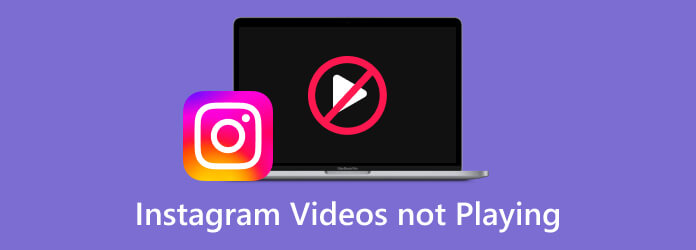
1 rész. Az Instagram videótípusai
Az Instagram különféle típusú videókat kínál felhasználóinak, amelyeket létrehozhatnak és hozzájárulhatnak a platformon. Ezek a videók az általuk preferált különféle tartalommal és stílusokkal készültek. Ezért itt van a táblázatban szereplő lista.
| Videó típusa | Leírás |
| 1. Videó hírcsatorna | Ez a videó az IG főoldalán látható. Általában 60-3 perc hosszú, és a görgetés közben automatikusan lejátszik. |
| 2. Instagram Story Video | Ez egy ideiglenes videó, amely a hírfolyam felső részén látható. Ez egy 15 másodperces videó, amely legfeljebb 24 óráig tart. |
| 3. Tekercs videó | Ugyanez a történetvideóval, a tekercsek is rövidek, egy perces időtartammal. A Felfedezés részben a Reel lapon találja meg őket. |
| 4. Élő videó | Ez egy valós idejű videó, amelyet a felhasználók streamelnek. A felhasználóknak lehetőségük van elmenteni vagy nem élni a streamelés után. |
| 5. DM videó | Közvetlen üzenetvideóként is ismert. Ez egyfajta videó, amelyet az Instagram messenger beépített kamerájából készítettek. |
2 rész. 6 olyan eset, amikor az Instagram-videók nem játszódnak le
Miért nem játszhatók le az Instagram-videók számítógépen vagy telefonon? Általánosságban elmondható, hogy az okok sokfélék lehetnek. A dolgok megkönnyítése érdekében felsoroljuk azokat a gyakori okokat, amelyek miatt az Instagram-videók nem játszhatók le:
- Az Instagram alkalmazás néhány hiba miatt sérült.
- Túl sok alkalmazásadat vagy sérült gyorsítótár.
- Elavult Instagram alkalmazás.
- Gyenge WiFi vagy mobil adatátviteli internetkapcsolat.
- Az energiatakarékos mód be van kapcsolva.
- A kiadó törölte az Instagram-videót, vagy a videó már nem érhető el
- A videó sérült vagy sérült.
- Az Instagram nem támogatja a videód formátumát.
Az alábbi megoldások végrehajtása előtt győződjön meg arról, hogy az Instagram összes szolgáltatása megfelelően működik. Ha valami elromlik a szerver oldalon, akkor az összes módszer nem fog működni.
3 rész. Az Instagramon nem lejátszott videók javítása
Felhívjuk figyelmét, hogy a fent felsorolt típusok mindegyike a hiba tárgya lehet. Ez azt jelenti, hogy előfordulhat, hogy a sztori, a tekercsek és még az Instagram közvetlen üzenetvideója sem játszik le megfelelően. Emiatt a probléma megelőzése és kijavítása érdekében vegye figyelembe az alábbi listánkat az Ön számára kínált megoldásainkról. Mivel az Instagram számítógépen és mobileszközön is elérhető, két fő eszközre, a számítógépre és az iPhone-ra/Androidra különböző megoldásokat kínálunk.
A számítógépen nem lejátszott Instagram-videók javítása
A nem lejátszási vagy betöltési problémákkal kapcsolatos Instagram-videók kijavítására szolgáló megoldások a különböző eszközök miatt eltérőek lehetnek. Ebben a részben arra összpontosítunk, hogyan lehet kijavítani azokat az Instagram-videókat, amelyek nem játszódnak le a számítógép böngészőjében, és 5 lehetséges javítási javaslatot ismertetünk az ilyen típusú problémák megoldására. Lássuk hogyan.
1. Ellenőrizze az internetkapcsolatot
Győződjön meg róla, hogy erős WiFi jelekkel vagy stabil internetkapcsolattal rendelkezik, mivel az Instagram internetkapcsolatot igényel.
2. Állítsa vissza a hálózati beállításokat
Ha nem történik semmi, próbálja meg visszaállítani a hálózati beállításokat a számítógépen. Menjen a Beállítások menübe, majd válassza a Hálózat és internet lehetőséget.
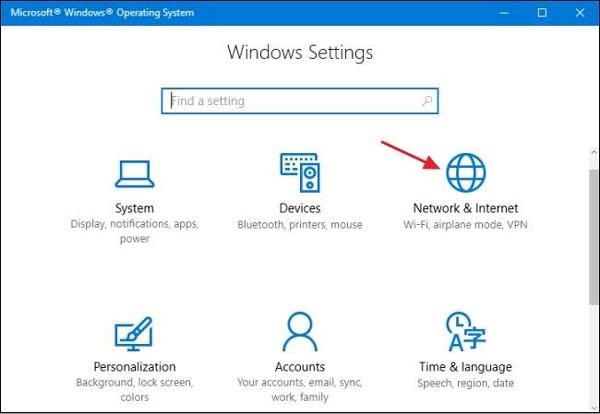
Kattints Állapot, és lépjen a Hálózat visszaállítási lehetőség.
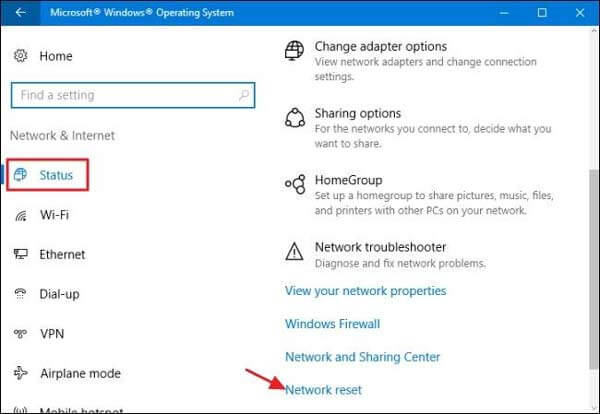
Ezután kattintson a Visszaállítás most gombra. Végül kattintson az Igen gombra a művelet megerősítéséhez. Ezután a rendszer automatikusan újraindul, majd újra megpróbálhatja lejátszani az Instagram-videót.
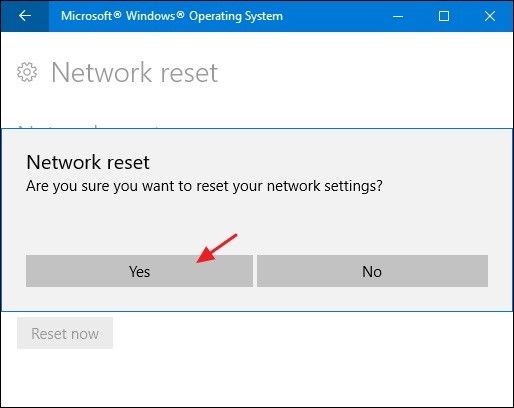
3. Indítsa újra az útválasztót és a modemet
Indíthatja újra az útválasztót és a modemet. Csak kapcsolja ki az útválasztót, és húzza ki a routert. Húzza ki az útválasztóhoz csatlakoztatott modemet, és húzza ki az összes többi hozzáférési pontot. Körülbelül harminc perc várakozás után mindent újra csatlakoztathat, és az útválasztó stabil kapcsolatot hozhat létre az internetszolgáltatóval.
4. Indítsa újra a számítógépet
Egy másik módszer a számítógép újraindítása. Ettől a számítógéped újraindul mindenben. A számítógép újraindítása után ellenőrizheti, hogy az Instagram videói betöltődnek-e vagy sem.
Az iPhone/Android rendszeren nem lejátszott Instagram-videók javítása
A mobiltelefon-felhasználók számára a következő módszerekkel oldhatja meg az Instagramon nem lejátszott videók problémáját.
1. Ellenőrizze az internetkapcsolatot
Lépés 1.Ellenőrizze a hálózatot
Ha WiFi-t használ, az ellenőrzéshez váltson mobiladat-kapcsolatra. Győződjön meg arról, hogy az Instagram nincs letiltva a Cellular Data Use alatt. Ha le van tiltva, a videók nem játszhatók le/működhetnek az Instagramon.
Lépés 2.Ellenőrizze az útválasztót
Indíthatja újra az útválasztót, és ellenőrizheti a kábeleket. Vagy állítsa vissza az útválasztót a gyári beállításokra.
Lépés 3.Hálózat visszaállítása
Visszaállíthatja az Android vagy az iPhone hálózati beállításait, majd újraindíthatja eszközét. Ezután csatlakoztassa újra készülékét a hálózathoz, és próbálja újra.
IPhone esetében:
Ugrás beállítások, lapozzon a általános, érintse meg vissza, és válasszon Hálózati beállítások visszaállítása. Ezután érintse meg a elemet Hálózati beállítások visszaállítása megerősítéshez, majd írja be a jelszavát.
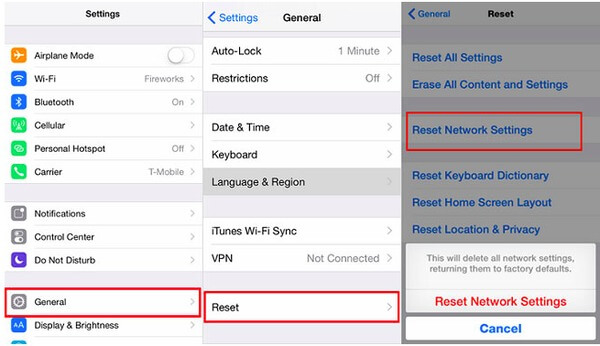
A fenti hálózati ellenőrzés mellett újraindíthatja iPhone-ját, ha az Instagram-videó nem működik. Az eszköz újraindítása mindig működik, ha probléma van az iPhone készülékkel. Például, ha az Ön a videó hang nem működik az iPhone készüléken, először mindig próbálja meg újraindítani.
Androidra:
Nyisd ki beállítások Android-eszközén görgessen le és koppintson az Általános kezelés vagy a Rendszer elemre, attól függően, hogy milyen eszközzel rendelkezik. A továbblépéshez érintse meg a Reset vagy Reset Options lehetőséget. Ezután érintse meg a Hálózati beállítások visszaállítása lehetőséget. Meg kell erősítenie, hogy vissza szeretné állítani a hálózati beállításokat. Tehát csináld meg. Ezt követően az eszköz újraindul, és a hálózati beállítások törlődnek és automatikusan visszaállnak.
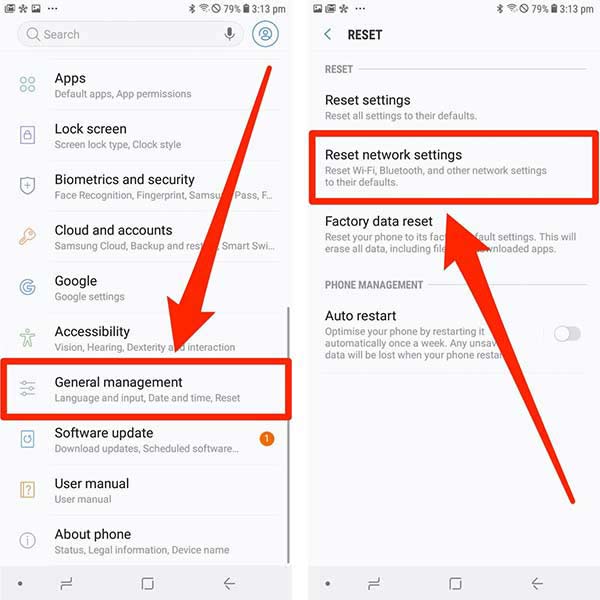
2. Tiltsa le az energiatakarékos módot
Mivel az energiatakarékos mód egyes alkalmazásfunkciókat illeszthet az eszközön. Jobb, ha letiltja ezt a funkciót iPhone-ján vagy Android-eszközén, majd újra lejátssza az Instagram-videókat.
3. Törölje az Instagram gyorsítótárát és adatait
Egy másik megoldás a gyorsítótár és az adatok kitisztítása az Instagram alkalmazásból. Kövesse az alábbi lépéseket:
iPhone-on: Menjen a Beállítások elemre, koppintson az Általános elemre, érintse meg az iPhone Storage gombot, és keresse meg az Instagram alkalmazást. Ezután érintse meg az Alkalmazás letöltése opciót.
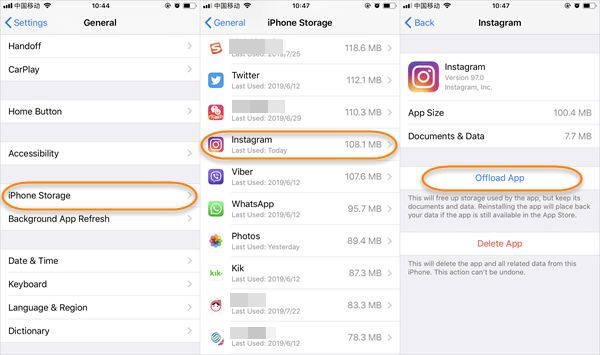
Android-on:
Nyissa meg a Beállításokat, nyissa meg az Alkalmazások vagy Alkalmazások elemet, válassza az Instagram lehetőséget, érintse meg a gombot a Tárhely megnyitásához, majd érintse meg az Adatok törlése és a Gyorsítótár törlése opciókat.
4. Frissítse az Instagram alkalmazást
Ha ellenőrizni szeretné, hogy van-e frissítés az Instagramhoz, megtekintheti azt az App Store-ban vagy a Google Playen iOS/Android-eszközökön. Ezután frissítse az alkalmazást a legújabb verzióra, ha van ilyen.
5. Távolítsa el és telepítse újra az Instagram alkalmazást
Az Instagram alkalmazás eltávolításához az eszközről egyszerűen lépjen a kezdőképernyőre, tartsa lenyomva az Instagram alkalmazást, érintse meg a megjelenő X jelet az alkalmazás törléséhez.
Ezután töltse le a legújabb verziót iPhone vagy Android telefonjára.
6. Töltsd fel a támogatott videót az Instagramra
Annak érdekében, hogy elkerülje a hibákat a videó lejátszásakor az Instagramon, meg kell győződnie arról, hogy a videó támogatott formátumú. Milyen formátumokkal kompatibilis az Instagram? A válasz MP4, MOV és GIF. Ha nem ilyen formátumú videóid vannak, próbáld ki Ultimate Blu-ray Master Video Converter. A legjobb Instagram-konverterként a videókat Instagram-kompatibilis formátumba tudja konvertálni, például MP4, GIF és MOV. Kövesse az alábbi egyszerű útmutatót, hogy videóit Instagram számára megfelelő formátumba konvertálja. Használata rendkívül egyszerű, mindössze három lépésből áll.

- Konvertáljon bármilyen videót Instagramra egyetlen kattintással.
- Szerkessze, vágja ki, vágja össze, egyesítse és javítsa Instagram-klipjeit.
- Hozzon létre MV-ket és videokollázsokat Instagram-videóihoz.
- Gyors konverzió fejlett hardveres gyorsítással.
ingyenes letöltés
Windows esetén
Biztonságos letöltés
ingyenes letöltés
macOS esetén
Biztonságos letöltés
Lépés 1. Töltse le, telepítse és indítsa el a legjobb Instagram konvertert a számítógépére. Kattintson a Fájlok hozzáadása gombra a bal oldalon az Instagram-videó feltöltéséhez.

Lépés 2. Az Instagram-videó kimeneti formátumának kiválasztásához kattintson a gombra Mindet átalakítani jobbra. Válaszd a videó Lapot és válassza ki MP4. Számos lehetőséget fog látni különböző kódolókkal, felbontásokkal és minőséggel. Válassza ki a listából a kívánt Instagram-videóhoz.

Lépés 3.Válasszon mappát az Instagram-videó mentéséhez. Végül kattintson a gombra Összes konvertálása nak nek konvertálja a videót MP4 formátumba.

A GPU-gyorsítással gyorsan megkapja az újonnan konvertált Instagram-videót. Ugyanezt a módszert is használhatja a javításhoz A Facebook videók nem játszhatók le. Ha szerkeszteni kell, a konverter a segítségedre lesz, akár vágni, vágni, elforgatni vagy egyesíteni szeretnél klipeket. Mi több, olyan fejlett funkciókat kínál, mint a videójavító, színkorrekció, vízjel és még sok más. Mindezek a funkciók vonzóbbá és stílusosabbá tehetik Instagram-videóját.
7. Kapcsolja ki az adattakarékos módot
Az adattakarékos mód engedélyezése nem csak az Instagramon, hanem szinte minden platformon problémákat okozhat a videók betöltésekor. Tehát, ha Instagram-videóit nem játssza le iPhone vagy Android készüléken, kapcsolja ki az adatkímélőt az alábbi lépések végrehajtásával.
Lépés 1.IG-profiloldalán érintse meg a 3 sort a jobb felső sarokban. Ezután érintse meg a Beállítások és Adatvédelem fül opciót.
Lépés 2.Görgessen lefelé a következő oldalon, amíg meg nem érinti a gombot Adathasználat és médiaminőség fül opciót.
Lépés 3.Ezt követően kapcsolja ki a Dátum Saver balra csúsztatva.
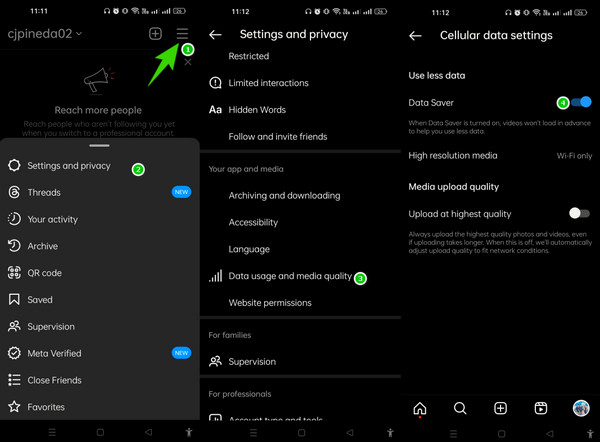
8. Lépjen kapcsolatba az Instagrammal
Ha úgy gondolja, hogy az Instagram-videók továbbra sem játszhatók le, lépjen kapcsolatba a technikai támogatási csapattal. Mielőtt azonban kapcsolatba lépne a csapattal, készítsen képernyőképet a jelenteni kívánt problémáról. A jelentés rész eléréséhez Instagram-fiókjában rázza meg a telefonját. Ezután a felugró menüben érintse meg a Probléma jelentése gomb. Ezután írja be a jelenteni kívánt üzenetet, töltse fel a képernyőképet, és érintse meg a Küldés gombot.
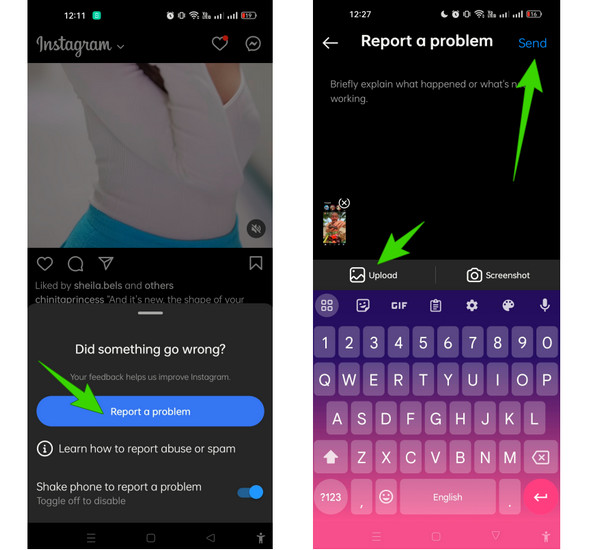
9. Javítsa ki a sérült vagy lejátszhatatlan MP4/MOV fájlt
Ha a videó MP4 vagy MOV formátumú, de nem játszható le az Instagramon, akkor a videó valószínűleg sérült vagy sérült. Javítani kell, hogy lejátszható legyen az Instagramon. Itt szeretnék egy hatékony videójavító eszközt ajánlani, az AnyMP4 Video Repairt.
Főbb jellemzők
- Javítsa meg a törött, sérült vagy lejátszhatatlan Instagram-videókat.
- Oldja meg a videó nem játszik le problémát az Instagramon.
- Javítsa ki a nem lejátszható videókat telefonról, kameráról vagy online letöltésekről.
- Távolítsa el a lejátszási hibákat, amelyeket rendszerösszeomlás, átviteli hiba stb. okoztak.
ingyenes letöltés
Windows esetén
Biztonságos letöltés
ingyenes letöltés
macOS esetén
Biztonságos letöltés
4 rész. GYIK arról, hogy az Instagram nem játszik le videókat
-
Miért nem játszódnak le automatikusan az Instagram-videók?
A platform szolgáltatásainak részeként a videók állítólag automatikusan lejátszásra kerülnek. Tegyük fel azonban, hogy a videó lejátszása nem történik meg automatikusan. Ebben az esetben több oka is lehet, például lassú internetkapcsolat, platformhiba, vagy egyszerűen csak az automatikus lejátszás opció le van tiltva.
-
Hogyan lehet engedélyezni az automatikus lejátszást az Instagramon?
Csak le kell tiltania a Data Saver-t, hogy engedélyezze az automatikus lejátszást az IG-n. Nyissa meg a fiókbeállításokat, majd lépjen az Adathasználat és médiaminőség elemre, és csúsztassa le az Adatforgalom-csökkentőt. Ez lehetővé teszi, hogy az IG automatikusan lejátssza a hírfolyamban lévő videókat.
-
Csak a videók zökkenőmentes lejátszásához szükséges frissíteni az Instagramomat?
Igen. Ha naprakészen tartja az IG-t, az garantálja, hogy minden hibát kijavítanak. A hibákon kívül a legújabb funkciók is hozzáadásra kerülnek.
-
Hogyan lehet a videókat nem automatikusan lejátszani az Instagram-on?
Nyissa meg eszközén az Instagram alkalmazást, és lépjen a profiloldalára. Koppintson a tetején található hárompontos ikonra, görgessen le a Beállítások elemig, és válassza a Celluláris adatok használata lehetőséget. Érintse meg a Kevesebb adat használata lehetőséget az Instagram videók automatikus lejátszásának megakadályozásához.
Csomagolta
Ez a cikk felsorolja a javítandó megoldásokat A Instagram videók nem játszanak. A cikkben található fenti tippek követésével valószínűleg meg tudja oldani a problémát. Ha ezek a módszerek nem működnek az Ön számára, vegye fel a kapcsolatot az Instagram technikai csapatával. Végül is ők azok az emberek, akik bármilyen problémában segíthetnek az Instagramon. Összességében reméljük, hogy ezek a megoldások segíthetnek abban, hogy gördülékenyebb élményben legyen része a videók lejátszásában az Instagramon.

